Popravite grešku na čekanju na mreži Facebook Messenger
Miscelanea / / November 28, 2021
Suočavate li se s greškom čekanja mreže na Facebook Messengeru? Kad god pokušate poslati poruku, ona se neće isporučiti i aplikacija bi zaglavila na čekanju mrežne pogreške. Bez panike, slijedite naš vodič da vidite kako riješiti probleme s mrežom Facebook Messengera.
Facebook je jedna od najpopularnijih platformi društvenih medija na svijetu. Usluga razmjene poruka za Facebook poznata je kao Messenger. Iako je započeo kao ugrađena značajka samog Facebooka, Messenger je sada samostalna aplikacija. Morate preuzeti ovu aplikaciju na svoje Android uređaje kako biste slali i primali poruke od svojih Facebook kontakata. Međutim, aplikacija je značajno narasla i dodala svoj dugi popis funkcionalnosti. Značajke kao što su naljepnice, reakcije, glasovni i video pozivi, grupni razgovori, konferencijski pozivi itd. čine ga strašnom konkurencijom drugim aplikacijama za razgovor kao što su WhatsApp i Hike.
Kao i svaka druga aplikacija, Facebook Messenger daleko je od besprijekornog. Korisnici Androida često su se žalili na razne vrste bugova i propusta. Jedna od najneugodnijih i najfrustrirajućih pogrešaka je Messenger koji čeka mrežnu pogrešku. Postoje slučajevi kada se Messenger odbija povezati s mrežom, a gore spomenuta poruka o pogrešci stalno se pojavljuje na zaslonu. Budući da ne postoji internetska veza prema Messengeru, sprječava vas da šaljete ili primate poruke ili čak gledate medijski sadržaj iz prethodnih poruka. Stoga ovaj problem treba što prije riješiti, a mi imamo upravo ono što vam treba. U ovom ćete članku pronaći niz rješenja koja će riješiti problem Facebook Messengera koji čeka mrežnu pogrešku.
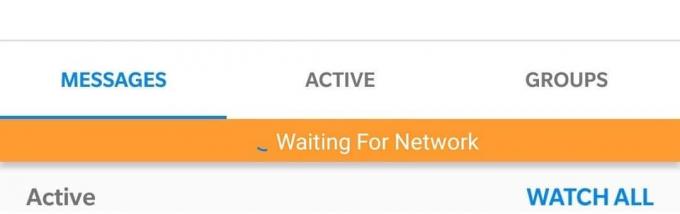
Sadržaj
- Popravite grešku na čekanju na mreži Facebook Messenger
- Rješenje 1: Provjerite imate li pristup internetu
- Rješenje 2: Ponovno pokrenite uređaj
- Rješenje 3: Izbrišite predmemoriju i podatke za Messenger
- Rješenje 4: Provjerite da ušteda baterije ne ometa Messenger
- Rješenje 5: izuzmite Messenger iz ograničenja uštede podataka
- Rješenje 6: Prisilno zaustavite Messenger, a zatim ponovno pokrenite
- Rješenje 7: Ažurirajte ili ponovno instalirajte Messenger
- Rješenje 8: Poništite mrežne postavke
- Rješenje 9: Ažurirajte operativni sustav Android
- Rješenje 10: Prijeđite na Messenger Lite
Popravite grešku na čekanju na mreži Facebook Messenger
Rješenje 1: Provjerite imate li pristup internetu
Ponekad, kada vas Messenger obavijesti o problemu mrežnog povezivanja, to je zapravo zbog toga što ste vi spojen na nema pristup internetu. Možda niste svjesni da je uzrok pogreške zapravo nestabilna mrežna veza sa slabom ili nikakvom internetskom propusnošću. Prije nego što prebrzo donesete bilo kakav zaključak, bolje je provjeriti radi li internet ispravno na vašem uređaju.
Najlakši način da to provjerite je da pustite videozapis na YouTubeu i provjerite radi li bez spremanja u međuspremnik. Ako ne, onda to znači da postoji neki problem s internetom. U tom slučaju pokušajte se ponovno povezati s Wi-Fi mrežom ili je moguće prebaciti se na mobilne podatke. Također možete provjeriti firmware vašeg usmjerivača da vidite koliko je uređaja spojeno na Wi-Fi mrežu i pokušati ukloniti neke uređaje kako biste povećali dostupnu internetsku propusnost. Privremeno isključite svoj Bluetooth također je nešto što možete isprobati jer ponekad ometa mrežnu povezanost.
Međutim, ako internet radi dobro za druge aplikacije i funkcije, onda morate krenuti dalje i isprobati sljedeće rješenje na popisu.
Rješenje 2: Ponovno pokrenite uređaj
Sljedeće rješenje je ono dobro staro "Jeste li ga pokušali isključiti i ponovno uključiti?" Svaki električni ili elektronički uređaj kada počne s kvarom može se popraviti jednostavnim ponovnim pokretanjem. Slično tome, ako imate problema s mrežnim povezivanjem dok koristite Messenger, možete pokušati ponovno pokrenuti uređaj. To će omogućiti Android sustavu da se osvježi, a većinu vremena to je dovoljno da se otkloni svaki bug ili propust koji je odgovoran za pogrešku. Ponovnim pokretanjem uređaja automatski se ponovno povezujete s mrežom i to može riješiti Messenger koji čeka mrežnu pogrešku. Jednostavno pritisnite i držite tipku za napajanje dok se izbornik za napajanje ne pojavi na zaslonu i dodirnite Gumb za ponovno pokretanje. Nakon što se uređaj ponovno pokrene, provjerite postoji li problem i dalje ili ne.

Rješenje 3: Izbrišite predmemoriju i podatke za Messenger
Sve aplikacije pohranjuju neke podatke u obliku cache datoteka. Neki osnovni podaci se spremaju tako da aplikacija može brzo nešto prikazati kada se otvori. Namijenjen je smanjenju vremena pokretanja bilo koje aplikacije. Ponekad se preostale datoteke predmemorije oštete i uzrokuju kvar aplikacije, a brisanje predmemorije i podataka za aplikaciju može riješiti problem. Ne brinite, brisanje datoteka predmemorije neće uzrokovati nikakvu štetu vašoj aplikaciji. Nove datoteke predmemorije automatski će se ponovno generirati. Slijedite dolje navedene korake da biste izbrisali datoteke predmemorije za Messenger.
1. Idite na Postavke vašeg telefona.
2. Dodirnite na aplikacije opcija.

3. Sada odaberite Glasnik s popisa aplikacija.

4. Sada kliknite na Skladištenje opcija.

5. Sada ćete vidjeti opcije za brisanje podataka i brisanje predmemorije. Dodirnite odgovarajuće gumbe i navedene će datoteke biti izbrisane.

6. Sada izađite iz postavki i pokušajte ponovno koristiti Messenger i provjerite postoji li problem i dalje.
Također pročitajte:3 načina da se odjavite s Facebook Messengera
Rješenje 4: Provjerite da ušteda baterije ne ometa Messenger
Svaki Android uređaj ima ugrađenu aplikaciju za uštedu baterije ili značajku koja ograničava aplikacijama da rade u praznom hodu u pozadini i tako pretvaraju napajanje. Iako je to vrlo korisna značajka koja sprječava da se baterija uređaja isprazni, može utjecati na funkcionalnosti nekih aplikacija. Moguće je da vaša ušteda baterije ometa Messenger i njegovo normalno funkcioniranje. Kao rezultat toga, ne može se povezati s mrežom i stalno prikazuje poruku o pogrešci. Kako biste bili sigurni, privremeno onemogućite uštedu baterije ili izuzmite Messenger iz ograničenja uštede baterije. Slijedite dolje navedene korake da vidite kako:
1. Otvorena Postavke na svom uređaju.
2. Sada dodirnite na Baterija opcija.

3. Pobrinite se da prekidač pored načina rada za uštedu energije ili ušteda baterije je onemogućeno.

4. Nakon toga kliknite na Korištenje baterije opcija.

5. Traziti Glasnik s popisa instaliranih aplikacija i dodirnite ga.

6. Nakon toga otvorite postavke pokretanja aplikacije.

7. Onemogućite postavku Upravljaj automatski, a zatim provjerite jeste li omogućili prekidače pored Automatsko pokretanje, Sekundarno pokretanje i Pokreni u pozadini.
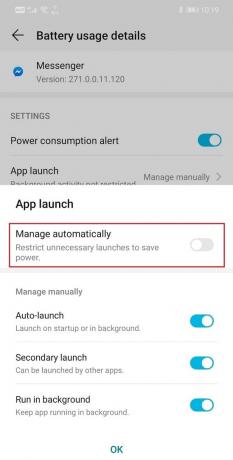
8. To će spriječiti aplikaciju za uštedu baterije da ograniči funkcionalnost Messengera i tako riješi problem s vezom.
Rješenje 5: izuzmite Messenger iz ograničenja uštede podataka
Baš kao što je ušteda baterije namijenjena za uštedu energije, štednja podataka provjerava podatke koji se potroše po danu. Ograničava automatska ažuriranja, osvježavanje aplikacija i druge pozadinske aktivnosti koje troše mobilne podatke. Ako imate ograničenu internetsku vezu, ušteda podataka je vrlo bitna za vas. Međutim, moguće je da zbog ograničenja uštede podataka Messenger ne može normalno funkcionirati. Da bi primao poruke, mora se moći automatski sinkronizirati. Također bi trebao biti uvijek povezan s poslužiteljem za otvaranje medijskih datoteka. Stoga morate izuzeti Messenger iz ograničenja uštede podataka. Slijedite dolje navedene korake da vidite kako:
1. Otvori Postavke na svom telefonu.
2. Sada, kliknite na Bežične veze i mreže opcija.

3. Nakon toga dodirnite na korištenje podataka opcija.

4. Ovdje kliknite na Pametna ušteda podataka.

5. Sada, ispod Izuzeci odaberite Instalirane aplikacije i tražiti Glasnik.
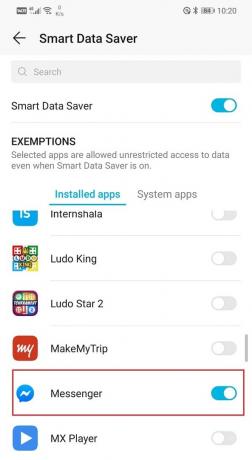
6. Pobrinite se da prekidač pored njega je UKLJUČENO.
7. Nakon što se ograničenja podataka uklone, Messenger će imati neograničen pristup vašim podacima i to će riješiti vaš problem.
Rješenje 6: Prisilno zaustavite Messenger, a zatim ponovno pokrenite
Sljedeća stavka na popisu rješenja je prisilno zaustaviti Messenger i zatim ponovno pokušati otvoriti aplikaciju. Kada normalno zatvorite aplikaciju, ona i dalje nastavlja raditi u pozadini. Posebno aplikacije društvenih medija i aplikacije za razmjenu poruka na internetu kontinuirano rade u pozadini kako bi mogle primati sve poruke ili ažuriranja i odmah vas obavijestiti. Stoga je jedini način stvarnog zatvaranja aplikacije i ponovnog pokretanja korištenjem opcije Force stop iz postavki. Slijedite dolje navedene korake kako biste saznali kako:
1. Prvo, otvori Postavke na svom telefonu.
2. Sada dodirnite na aplikacije opcija.
3. Na popisu aplikacija potražite Glasnik i dodirnite ga.

4. Ovo će otvoriti postavke aplikacije za Messenger. Nakon toga, jednostavno dodirnite Gumb za prisilno zaustavljanje.

5. Sada ponovno otvorite aplikaciju i provjerite radi li ispravno ili ne.
Također pročitajte:Kako riješiti probleme s Facebook Messengerom
Rješenje 7: Ažurirajte ili ponovno instalirajte Messenger
Ako nijedna od gore navedenih metoda ne uspije, vrijeme je za ažuriranje aplikacije ili ako ažuriranje nije dostupno, deinstalirajte i zatim ponovno instalirajte Messenger. Novo ažuriranje dolazi s ispravcima pogrešaka koji sprječavaju pojavu ovakvih problema. Uvijek je dobra ideja ažurirati aplikaciju na najnoviju verziju jer ne samo da dolaze s ispravcima pogrešaka kao što je ranije spomenuto, već i donose nove značajke na stol. Nova verzija aplikacije također je optimizirana kako bi se osigurala bolja izvedba i lakše iskustvo. Slijedite dolje navedene korake za ažuriranje Messengera.
1. Ići Trgovina igračaka.
2. Na gornjoj lijevoj strani naći ćete tri horizontalne linije. Kliknite na njih.

3. Sada kliknite na "Moje aplikacije i igre" opcija.

4. Traziti Facebook Messenger i provjerite postoje li ažuriranja na čekanju.

5. Ako da, kliknite na ažuriranje dugme.

6. Nakon što se aplikacija ažurira, pokušajte je ponovno koristiti i provjerite radi li ispravno ili ne.
7. U slučaju da ažuriranje nije dostupno, kliknite na Gumb za deinstaliranje umjesto da uklonite aplikaciju sa svog uređaja.
8. Ponovno pokrenite uređaj.
9. Sada ponovno otvorite Play Store i ponovno preuzmite Facebook Messenger.
10. Morat ćete se ponovno prijaviti. Učinite to i provjerite može li se ispravno povezati s internetom ili ne.
Rješenje 8: Poništite mrežne postavke
Ako nijedna od gore navedenih metoda ne uspije onda je vrijeme da poduzmete neke drastične mjere. Prema pogrešci, poruka Messenger ima poteškoća u povezivanju s mrežom. Moguće je da se neka interna postavka ne slaže s onim u Messengeru i da su njegovi zahtjevi za povezivanje neispunjeni. Stoga bi bilo pametno resetirati mrežne postavke i vratiti stvari na zadane tvorničke postavke. Time ćete ukloniti svaki uzrok sukoba koji sprječava Messenger da se poveže s mrežom. Slijedite dolje navedene korake za resetiranje mrežnih postavki.
1. Idite na Postavke vašeg telefona.
2. Sada kliknite na Sustav tab.

3. Klikni na Resetiraj dugme.

4. Sada odaberite Poništi mrežne postavke.

5. Sada ćete dobiti upozorenje o tome koje su stvari koje će se resetirati. Klikni na "Poništi mrežne postavke" opcija.

6. Sada se povežite s Wi-Fi mrežom, a zatim pokušajte upotrijebiti Messenger i provjerite prikazuje li i dalje istu poruku o pogrešci ili ne.
Rješenje 9: Ažurirajte operativni sustav Android
Ako poništavanje mrežnih postavki nije riješilo problem, vjerojatno će poslužiti ažuriranje operativnog sustava. Uvijek je dobra praksa ažurirati operativni sustav Android na najnoviju verziju. To je zato što sa svakim novim ažuriranjem Android sustav postaje učinkovitiji i optimiziraniji. Također dodaje nove značajke i dolazi s ispravcima pogrešaka koji su eliminirali probleme prijavljene za prethodnu verziju. Ažuriranje vašeg operativnog sustava moglo bi riješiti Messenger koji čeka mrežnu pogrešku. Slijedite dolje navedene korake da vidite kako:
1. Prvo, otvori Postavke na svom uređaju.
2. Sada dodirnite na Sustav tab.
3. Ovdje odaberite Ažuriranje softvera opcija.

4. Nakon toga dodirnite na Provjerite ažuriranja opciju i pričekajte dok vaš uređaj traži dostupna ažuriranja sustava.

5. Ako je dostupno ažuriranje, preuzmite ga.
6. Preuzimanje i instalacija ažuriranja potrajat će neko vrijeme i vaš uređaj se automatski ponovno pokreće nakon dovršetka.
7. Sada pokušajte koristiti Messenger i provjerite postoji li problem i dalje ili ne.
Rješenje 10: Prijeđite na Messenger Lite
Ako nijedna od gore navedenih metoda ne uspije, vjerojatno je vrijeme da potražite alternative. Dobra vijest je da Messenger ima Lite verzija dostupna u Trgovini Play. To je relativno mnogo manja aplikacija i troši manje podataka. Za razliku od normalne aplikacije, sposobna je izvršavati sve svoje funkcije čak i ako je internetska veza spora ili ograničena. Sučelje aplikacije je minimalističko i ima samo važne značajke koje će vam trebati. To je više nego dovoljno da zadovolji vaše potrebe i preporučujemo da prijeđete na Messenger lite ako normalna aplikacija Messenger nastavi prikazivati istu poruku o pogrešci.
Preporučeno:
- Popravite pogrešku neuspjele kamere na Samsung Galaxyju
- Ispravite pogrešku pristupa pohrani Chromeu na Androidu
- Najbolje Android aplikacije za upravljanje računalom s pametnog telefona
Nadamo se da su vam ova rješenja bila od pomoći i da ste mogli upotrijebiti jedno od njih popravi Messenger koji čeka mrežnu pogrešku. Međutim, ako se i dalje suočavate s istim problemom nakon što ste isprobali sve gore navedene korake, a ne želite se prebaciti na alternativnu aplikaciju, tada morate preuzeti i instalirati stariju APK datoteku za Facebook Glasnik.
S vremena na vrijeme, novo ažuriranje dolazi s nekim bugovima koji uzrokuju neispravan rad aplikacije, a što god učinili, pogreška i dalje ostaje. Samo trebate pričekati da Facebook objavi zakrpu za ažuriranje s ispravcima pogrešaka. U međuvremenu, možete vratiti na prethodnu stabilnu verziju bočnim učitavanjem aplikacije pomoću APK datoteke. Stranice poput APKMirror savršeno su mjesto za pronalaženje stabilnih i pouzdanih APK datoteka. Naprijed preuzmite APK datoteku za stariju verziju Messengera i koristite je dok se ispravak bugova ne objavi u sljedećem ažuriranju.



